-
win7u盘不显示盘符解决教程
- 2017-02-24 11:00:47 来源:windows10系统之家 作者:爱win10
u盘已经对我们的生活和工作提供很大的帮助,最近就有网友遇到了win7u盘不显示盘符的尴尬问题,导致现在没有办法使用u盘。其实windows之家小编告诉大家,win7u盘不显示盘符这个问题解决起来并不难。下面就是win7u盘不显示盘符解决教程。
右击我的电脑,选择“管理”,进入“计算机管理”窗口,依次展开“计算机管理”-“存储”,单击“磁盘管理”一项,在窗口右侧,看到U盘运行状态为“良好”,这说明U盘没问题。右击该窗口中的U盘盘符,选择其快捷菜单的“更改驱动器名和路径”命令,在出现的对话框中,点击〔更改〕按钮,为其选择一个未被使用的盘符。确定之后退出。重新打开“我的电脑”,久违的U盘盘符出现了。但这是临时的解决办法,每次插入U盘都要给U盘重新分配盘符,操作起来非常麻烦。喜欢windows xp系统的网友可以访问xp下载站。
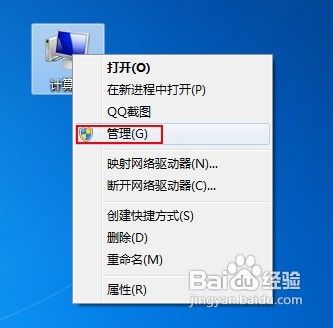
win7u盘不显示盘符图一

win7u盘不显示盘符图二
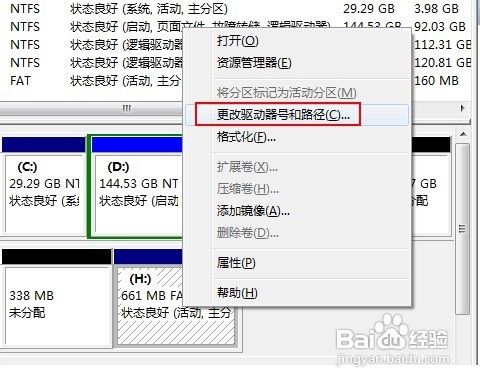
win7u盘不显示盘符图三
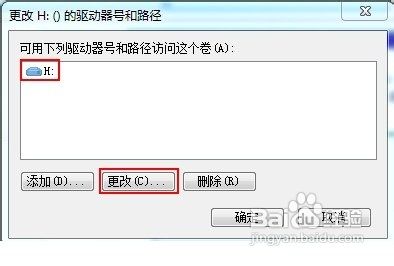
win7u盘不显示盘符图四
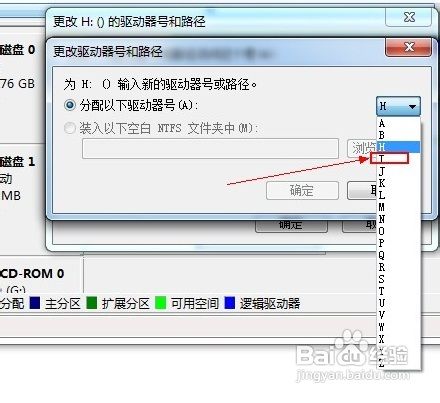
win7u盘不显示盘符图五
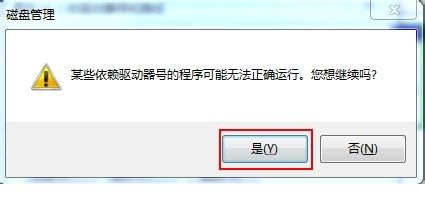
win7u盘不显示盘符图六
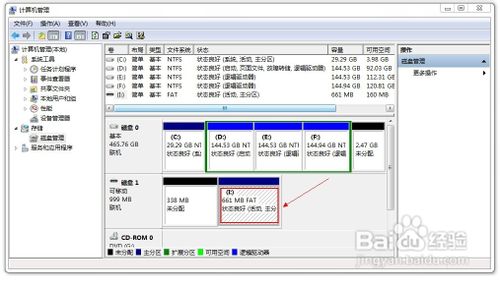
win7u盘不显示盘符图七
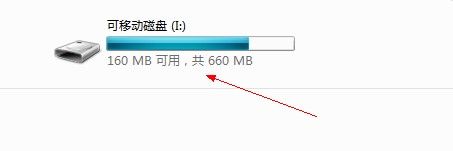
win7u盘不显示盘符图八
综上所述的全部内容就是windows之家小编为网友们带来的win7u盘不显示盘符解决教程了,网友们以后只要遇到了u盘盘符不显示的问题,就用上面的教程来解决吧。小编给网友们提供的教程都是非常有效滴。大家也可以访问我们的官方网站寻找其他教程哦。
猜您喜欢
- u盘装系统步骤图解2020-07-18
- bios设置u盘启动,小编告诉你惠普笔记..2018-07-11
- 雨林木风win7旗舰版32位u盘安装教程..2017-06-25
- 360重装大师u盘版重装图文教程..2017-07-16
- u盘查看历史记录方法教程2017-02-04
- 教你u盘修复的方法2020-11-19
相关推荐
- pe启动盘_小编告诉你怎么制作PE启动盘.. 2018-03-31
- 工具活动小编激密教您u盘格式化不了该.. 2017-09-16
- 小编告诉你U盘写保护怎么解除.. 2017-08-24
- 怎么用u盘电脑重装系统win7旗舰版.. 2017-07-12
- 最实用的win7系统U盘安装方法.. 2017-06-28
- 怎样制作u盘启动盘,小编告诉你最新制.. 2017-11-17





 魔法猪一健重装系统win10
魔法猪一健重装系统win10
 装机吧重装系统win10
装机吧重装系统win10
 系统之家一键重装
系统之家一键重装
 小白重装win10
小白重装win10
 新萝卜家园Win7系统下载32位纯净版1709
新萝卜家园Win7系统下载32位纯净版1709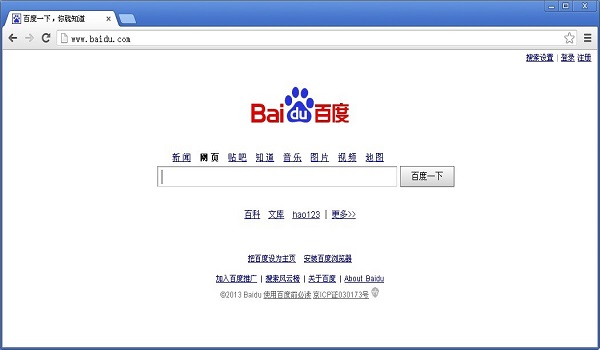 谷歌浏览器v28.0.1469.0(Chrome浏览器便携版)
谷歌浏览器v28.0.1469.0(Chrome浏览器便携版) 咨信浏览器 v9.0.52.4官方版
咨信浏览器 v9.0.52.4官方版 Photoscape Portable v3.6单文件绿色中文版 (国外的光影魔术手)
Photoscape Portable v3.6单文件绿色中文版 (国外的光影魔术手) 8u浏览器 v2.1.0.1
8u浏览器 v2.1.0.1 萝卜家园win10系统下载32位专业版v201802
萝卜家园win10系统下载32位专业版v201802 腾讯TT浏览器
腾讯TT浏览器 黑营扣扣军刀
黑营扣扣军刀 系统之家win1
系统之家win1 系统之家Ghos
系统之家Ghos 雨林木风win1
雨林木风win1 深度技术Win1
深度技术Win1 Rainmeter v3
Rainmeter v3 萝卜家园Ghos
萝卜家园Ghos 净网大师浏览
净网大师浏览 系统之家Ghos
系统之家Ghos 雨林木风win1
雨林木风win1 深度技术ghos
深度技术ghos 粤公网安备 44130202001061号
粤公网安备 44130202001061号